
Zoom-H4n
.pdf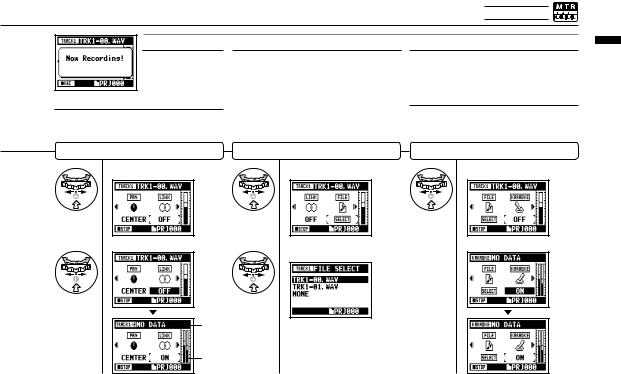
Только в режиме [MTR]
ПРИМЕЧАНИЕ:
Настройки параметров <STEREO LINK>, <FILE> и <KARAOKE> недоступны во время записи и воспроизведения.
ПОДСКАЗКА: STEREO LINK
Включение функции “Stereo link” создает стерео-трек из дорожек 1 и 2 или 3 и 4. Доступные значения: ON/OFF По умолчанию: OFF
ПРИМЕЧАНИЕ:
•Моно файл можно проигрывать только через монодорожку ‘MONO TRACK’, стерео файл – только через стерео-дорожку ‘STEREO TRACK’.
•Если функция <STEREO LINK> включена, файлы не будут назначаться на дорожки. "NO DATA" будет отображаться на экране.
•Если поменять 'ON' на 'OFF', настройки <PAN> вернутся к предыдущему значению.
• Е с л и п о м е н я т ь ' O F F ' н а ' O N ', н а с т р о й к и <LEVEL> и <PAN> поменяются на настройки по умолчанию ('DEFAULT'.)
ПРИМЕЧАНИЕ:
•Вы не можете осуществлять запись на дорожку <KARAOKE>.
•Если функция <STEREO LINK> автоматически включается на моно дорожке, то ее статус становится‘NO DATA’.
•Вы не можете создавать новые караоке-треки при уже выбранном <KARAOKE>.
ПОДСКАЗКА:
В режиме KARAOKE вы можете использовать только одну пару стерео дорожек; 1 и 2 или 3 и 4. В режиме KARAOKE вы можете выполнять операции KEY CONTROL и CENTER CANCEL. Доступные значения: ON/OFF По умолчанию: OFF
Настройка <STEREO LINK> |
Назначение файлов на дорожки |
Выберите <STEREO LINK> и нажмите. |
Выберите <FILE> и нажмите. |
Выберите значение и нажмите. |
Выберите файл для |
|
размещения и нажмите. |
При смене формата, |
Отображает список файлов, |
на экране высветится |
доступных для назначения на |
"NO DATA". |
данную дорожку. |
Индикация 'LEVEL |
|
METER' сменится на |
|
'STEREO'. |
|
Настройка <KARAOKE>
Выберите <KARAOKE> и нажмите.
Выберите значение и нажмите.
[MTR] режиме в MENU] [TRACK дорожки Настройки Настройка/запись:
060
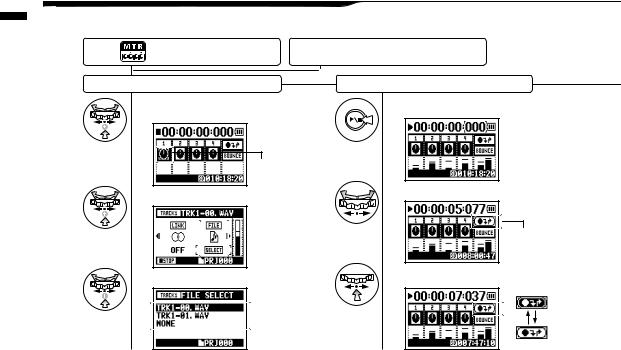
заранее) (программируемая врезки функция Перезапись, Настройка/запись:
1-08-1 Настройка/запись: Перезапись, функция врезки (программируемая заранее)
Функция врезки <PUNCH IN/OUT> позволит вам при необходимости частично перезаписать уже созданный файл. Ниже идут пояснения, как начать [PUNCH IN] и закончить [PUNCH OUT>] врезку автоматически.
Удерживайте кнопку [MENU] нажатой |
Выбор режима перезаписи в меню[REC |
более 2 - х секунд и начинайте |
MODE]/[OVERWRITE] …………Стр. 055 |
действия с основной индикации. |
Назначение файла на дооржку
1 Находясь в основной индикации, выберите инонку меню целевого трека и нажмите.
Иконка трека 1
2 Выберите <FILE> и нажмите.
3 Выберите желаемый аудио-файл и нажмите.
Установить точку начала врезки
4 Для старта воспроизведения , нажмите кнопку [PLAY/PAUSE]
5 Выберите иконку врезки и нажмите колесо [DIAL].
Иконка врезки
6 Найдите точку начала врезки и нажмите колесо [DIAL]
Иконка сменится
061
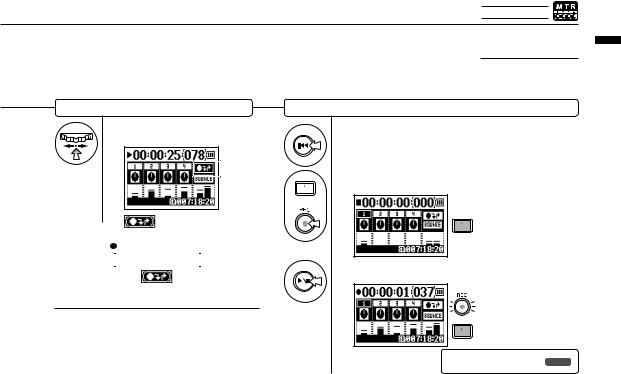
Только в режиме MTR
ПРИМЕЧАНИЕ
Н а с т р о й к и д о с т у п н ы в р е ж и м е [ M T R ] и п р и перезаписи [<OVERWRITE>].
Установите точку конца врезки
7 Найдите нужный момент для окончания врезки и нажмите колесо[DIAL].
|
Настройки функции врезки |
||
|
подтверждены |
||
→ |
|
|
Конец врезки |
|
|
||
|
|
|
|
Воспроизведение |
Перезаписываемый участок |
Воспроизведение |
|
|
|
|
|
Стоп
Перезаписываемый участок
ПОДСКАЗКА:
•Вы можете назначить точки начала/конца врезки <PUNCH IN / OUT>, используя счетчик после остановки, при включенном воспроизведении. Сначала настройте время начала/конца врезки по счетчику, установите курсор на иконку начала врезки, а затем нажмите колесо [DIAL].
•Если сразу после шага 7 нажать колесо [DIAL] еще раз, все настройки врезки будут сброшены.
Перезапись
Перемотайте дорожку к началу 8 (счетчик: 0) или установите отметку
на точке началеа врезки.
9 Нажмите TRACK [1], пауза. |
|
+ |
|
|
[1] В режиме врезки, индикатор |
|
будет гореть во время записи и |
|
мигать во время паузы. |
10 Нажмите TRACK [1] [PLAYBACK _ RECORDING]. |
|
|
Когда воспроизведение дойдет до |
|
точки начала врезки, индикатор REC |
|
загорится, запись начнется. |
|
[1] По достижению точки конца |
|
врезки, индикатор начнет мигать и |
|
запись остановится. |
См. + |
Поиск нужного места на |
треке при помощи счетчика Стр.102 |
|
заранее) (программируемая врезки функция Перезапись, Настройка/запись:
062

ручную) (в IN/OUT> <PUNCH врезки функция Перезапись, Настройка/запись:
1-08-2 Настройка/запись: Перезапись, функция врезки <PUNCH IN/OUT> (вручную)
При перезаписи [OVERWRITE] в режиме [MTR], вы можете осуществлять врезку вручную. Нажмите кнопку записи [REC] во время воспроизведения. С этой позиции вы можете начать перезапись.
Удерживайте кнопку [ M E N U ] |
Выбор режима перезаписи в меню [REC |
|
нажатой более 2-х секунд и начинайте |
MODE]/[OVERWRITE] …………Стр. 055 |
|
действия с основной индикации. |
||
|
Назначение файлов на дорожку
1 Находясь в основной индикации, выберите инонку меню целевого трека и нажмите.
2 Выберите <FILE> и нажмите.
3 Выберите желаемый файл и нажмите.
Воспроизведение
4 Нажмите кнопку трека.

горит
5Для старта воспроизведения , нажмите кнопку [PLAY/PAUSE].
063
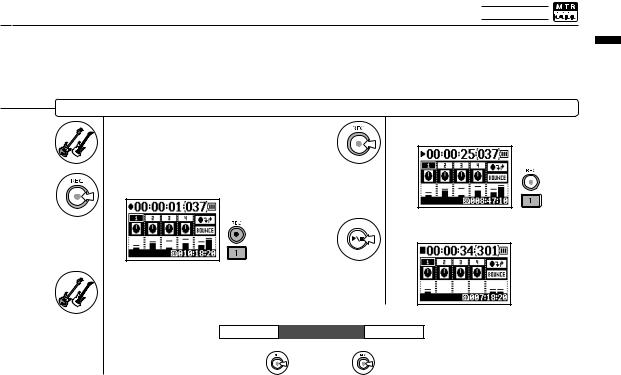
Только в режиме MTR
|
Перезапись (ручная врезка) |
|
||
6 Сыграйте партию (без записи). |
|
9 |
При достижении конца перезаписываемого |
|
|
фрагмента нажмите кнопку [REC] |
|||
7 |
При достижении начала перезаписываемого |
|
|
не горит |
фрагмента нажмите кнопку [REC]. |
|
|
горит |
|
|
|
|
|
|
|
|
|
|
Для остановки воспргоизведения |
|
горит |
|
10нажмите кнопку [PLAY/PAUSE] |
|
|
|
|
||
|
горит |
|
|
|
8 Сыграйте партию (запись). |
|
|
|
|
|
→ |
▲Начало врезки |
▲Конец врезки |
|
|
Воспроизведение |
Перезапись |
Воспроизведение |
|
|
Запуск |
Остановка |
|
|
|
|
Перезапись |
|
|
ручную) (в IN/OUT> <PUNCH врезки функция Перезапись, Настройка/запись:
064
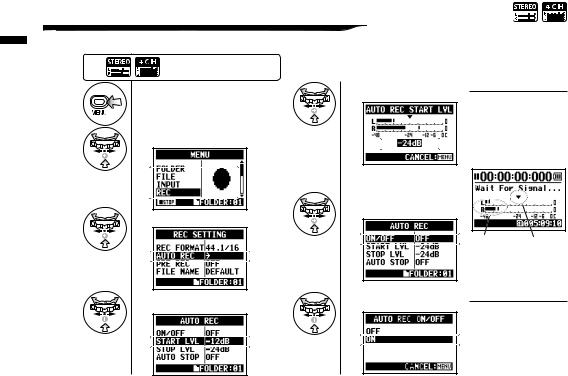
2-01-1 |
Функции записи: Автозапись <AUTO REC> |
|
|
|
|
|
|
|
|
|
|
|
|
||
|
|
|
|
|
|
|
|
REC> <AUTO Автозапись записи: Функции
С включенной функцией автозаписи <AUTO REC>, H4n автоматически запускает запись с паузы когда уровень входного сигнала превышает заранее установленный пороговый уровень.
Удерживайте кнопку [ M E N U ] нажатой более 2-х секунд и начинайте действия с основной индикации.
1 Нажмите.
2 Выберите <REC> и нажмите.
3 Выберите <AUTO REC> и нажмите.
4 [Настройка]
Выберите <START LVL> и нажмите.
5 Настройте уровень громкости.
Установите пороговый уровень для автоматического начала записи
6Выберите <ON/OFF> и нажмите.
7 Выберите <ON> и нажмите.
ПОДСКАЗКА:
Индикация “Wait for Signal”
Если функция <AUTO REC> включена, индикация “Wait for Signal” (“ожидайте сигнала”) будет появляться в режиме паузы. Это происходит в том случае, если уровень входного сигнала превышает пороговый уровень.
Уровень входной громкости |
Start level |
При индикации “Wait For Signal” на экране, вы также можете начать запись вручную, нажав
кнопку [REC].
ПРИМЕЧАНИЕ:
• Э т и п а р а м е т р ы н е л ь з я изменять во время записи и воспроизведения.
• Э т у ф у н к ц и ю н е л ь з я использовать одновременно с функциями <REC LEVEL AUTO>, <PRE REC> и <PRE COUNT>.
065
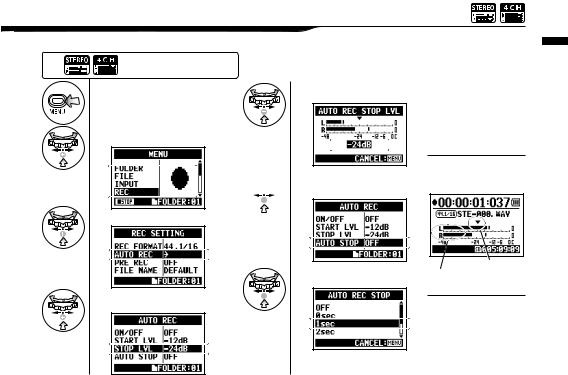
2-01-2 Функция автоматической остановки записи <AUTO REC STOP>
Если функция <AUTO REC> включена, H4n автоматически остановит запись, если уровень сигнала опустится ниже установленного порогового уровня.
Удерживайте кнопку [MENU] нажатой более 2 - х секунд и начинайте действия с основной индикации.
1 |
Нажмите. |
5 |
2 |
Выберите <REC> и нажмите. |
|
 6
6
3 Выберите <AUTO REC> и нажмите.
7
4 [Настройки порогового уровня] Выберите <STOP LVL> и нажмите.
Настройте уровень громкости
Ус т а н о в и т е п о р о г о в ы й уровень, при котором запись остановится.
Выберите <AUTO STOP> и нажмите.
ПОДСКАЗКА:
Если функция <AUTO REC STOP>
включена, индикация ‘STOP LEVEL’
появится во время записи.
пороговый уровень
Текущий уровень входного сигнала
Задайте временной интервал.
ПРИМЕЧАНИЕ:
Установите интервал в 1-5 секунд чтобы остановить запись через некоторое время после достижения порогового (STOP LEVEL) сигнала.
•Вы не можете использовать эт у фу н к ц и ю в о в р е м я записи и воспроизведения.
•Если функция <AUTO REC STOP> включена, вы можете остановить запись, нажав кнопку [STOP].
STOP> REC <AUTO записи остановки автоматической Функция
066
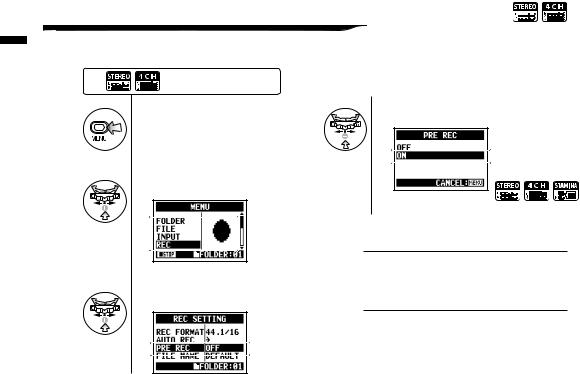
2-02 |
Функции записи: Обратный отсчет<PRE REC> |
|
|
|
|
|
|
|
|
|
|
|
|
||
|
|
|
|
|
|
|
|
REC> отсчет<PRE Обратный записи: Функции
Функция обратного отсчета <PRE REC> включается нажатием кнопки записи [REC], автоматически добавляя 2 секунды до начала записи.
Удерживайте кнопку [ M E N U ] нажатой более 2-х секунд и начинайте действия с основной индикации.
1 Нажмите.
2 Выберите <REC> и нажмите.
3 Выберите <PRE REC> и нажмите.
067
4 Выберите <ON> и нажмите.
ПОДСКАЗКА:
В режиме обратного отсчета [PRE REC], H4n запишет дополнительные две секунды перед нажатием кнопки записи.
ПРИМЕЧАНИЕ:
•Вы не можете использовать эту функцию во время записи и воспроизведения.
•При записи в режиме 4CH 96 кГц, максимально доступное время [PRE REC] - одна секунда.
•Вы не можете использовать эту функцию одновременно с [AUTO REC] и [PRE COUNT].
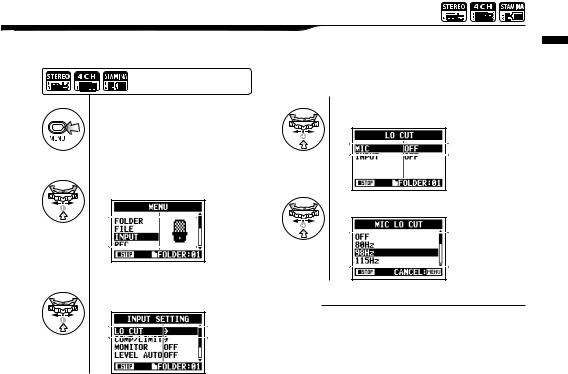
2-03 Функции записи: Обрезной фильтр низких частот <LO CUT>
Низкочастотный фильтр <LO CUT> позволит вам устранить шумы от ветра.
Удерживайте кнопку [ M E N U ] нажатой более 2-х секунд и начинайте действия с основной индикации.
1 Нажмите.
2 Выберите <INPUT> и нажмите.
3 Выберите <LO CUT> и нажмите.
4 Выберите источник входного сигнала.
5 Установите частоту среза.
ПОДСКАЗКА:
•Вы можете выбрать частоту среза <LO CUT OFF> из 11 значений: 80, 98, 115, 133, 150, 168, 185, 203, 220, и 237 Гц. При установке высоких значений, вы должны подтвердить ваш выбор перед началом записи.
•Чем меньше значение, тем ниже частота среза.
CUT> <LO частот низких фильтр Обрезной записи: Функции
068
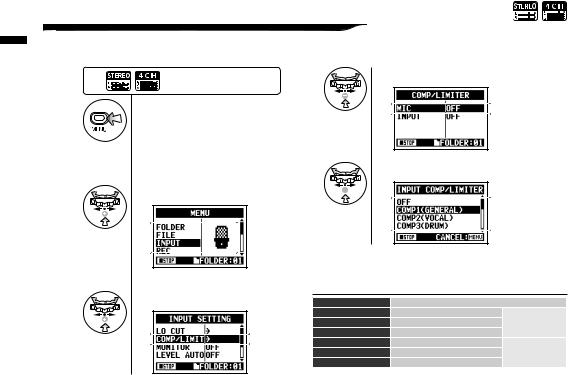
2-04 |
Функции записи: Компрессор, лимитер <COMP/LIMIT> |
|
|
|
|
|
|
|
|
|
|
|
|
||
|
|
|
|
|
|
|
|
<COMP/LIMIT> Лимитер Компрессор, записи: Функции
Функция компрессора/лимитера <COMP/LIMIT> позволит вам сгладить динамический диапазон сигнала. Для каждой из дорожек: низкий уровень громкости поднимается, а высокий опускается во время записи.
Удерживайте кнопку [ M E N U ] нажатой более 2-х секунд и начинайте действия с основной индикации.
1 Нажмите.
2 Выберите <INPUT> и нажмите.
3 Выберите <COMP/LIMIT> и нажмите.
4 Выберите тип входного источника.
5 Выберите тип компрессии.
ПОДСКАЗКА:
OFF |
|
Компрессор и Лимитер выключены |
|
COMP1 |
(GENERAL) |
Стандартный компрессор |
Компрессор |
COMP2 |
(VOCAL) |
Компрессор для вокала |
выравнивает |
динамический |
|||
COMP3 |
(DRUM) |
Компрессор для ударных и перкуссии |
диапазон сигнала. |
LIMIT1 |
(GENERAL) |
Стандартный лимитер |
Лимитер |
LIMIT2 |
(CONCERT) |
Концертный лимитер |
компрессирует сигнал, |
когда тот достигает |
|||
LIMIT3 |
(STUDIO) |
Студийный лимитер |
порогового уровня. |
069
